Merhabalar Herkese ,
Bir önceki serimizde Azure Devops Geçmişi ve Çalışma yapısından bahsetmiştik. Bu serimizde ise Microsoft hesabımızda DevOps Organization oluşturma işlemlerini hemen adım adım uygulamaya başlayalım.
İlk olarak Browser üzerinden “ dev.azure.com “ linkine gideriz.
Microsoft hesabımızın henüz bir Azure DevOps organization’u olmadığı için oluşturma işlemine başlamak için “ Start Free “ seçeneğini seçerek devam ederiz.
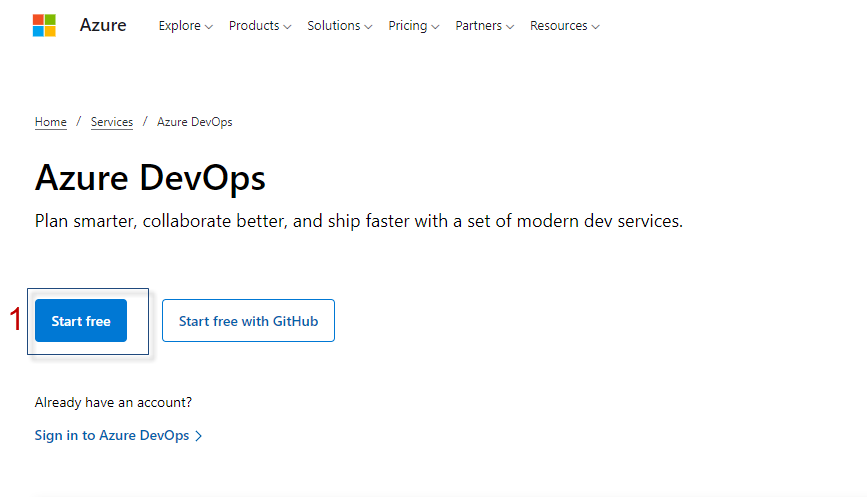
Giriş için Microsoft hesabınızın kullanıcı adını ve şifresini girdiğinizde , oluşturacağımız organization için isim talep etmektedir. Kendi ortamımızda organizasyon yaratma işlemlerine başladık. Hizmet Şartları , Gizlilik Sözleşmesi ve Davranış kurallarını okuyarak kabul etmek için “ Continue “ seçeneğini seçerek devam ederiz.
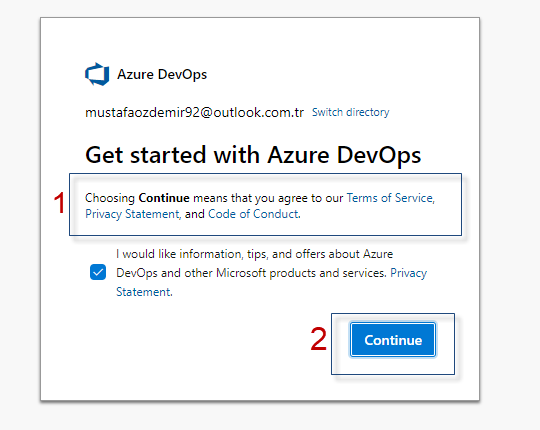
“ Name your Azure DevOps organization “ altındaki kutucuğa belirlemiş olduğunuz ve istediğiniz Organization ismi yazmanız gerekmektedir.
“ We’ll host your projects in “ altındaki checkbox ise oluşturulacak projeniz için barındırılacak yeri seçebilirsiniz. Bu durumda organization için tüm datalarınızın ve nesnelerinizin bulunduğu konumu seçmiş oluyorsunuz.
Resimdeki karakteri doğru yazarız ve “ Continue “ seçeneğini seçerek devam ederiz.
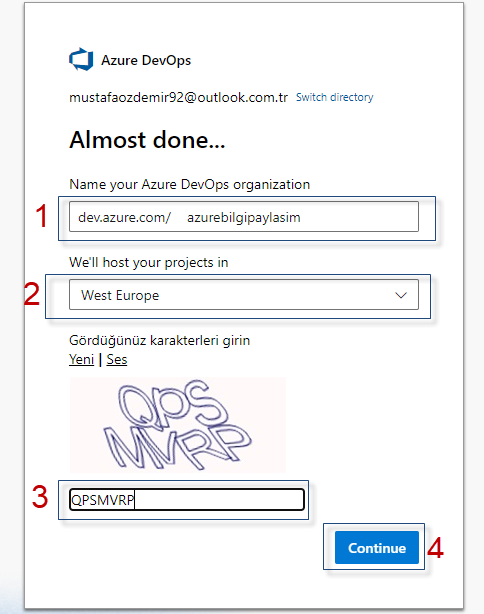
Azure DevOps Organization oluşturulma aşaması devam etmektedir.
Azure DevOps Organization’umuz oluşturulduğunu görürüz.
İlk olarak “ Project name “ kutucuğuna yeni bir Team Project ismi yazmamız gerekmektedir.
“ Visibility “ bölümünde ise “ Private “ seçeneğini seçerek devam ederiz. ( İlerleyen serimizde detaylıca Public ve Private arasındaki farkları anlatıyor olacağız )
“ Create Project “ seçeneğini seçerek Team Project’imizi oluştururuz.
Ve artık Günlük işlemlerimizi sağlayabileceğimiz Dashboard’a geliyoruz. Menülerde “ Boards , Repos , Pipelines , Test Plans , Artifacts “ çalışmalarını yapmaya hazırsınız.
Makalemi zaman ayırıp okuduğunuz için çok teşekkür ederim. Diğer makalelerimde görüşmek üzere.
Faydalı olması Dileğiyle.

